在matplotlib中,你可以通过设置图形的dpi(每英寸点数)来调节图形的清晰度。dpi值越高,图形的分辨率就越高,从而图形看起来更清晰。以下是一些在matplotlib中调节图形清晰度的方法:
在savefig中设置dpi:当你保存图形时,可以通过设置dpi参数来调整图形的分辨率。例如:
import matplotlib.pyplot as plt
# 绘制图形
plt.plot([1, 2, 3, 4], [1, 4, 9, 16])
# 保存图形时设置dpi
plt.savefig('my_plot.png', dpi=300)
上述代码中,dpi=300表示设置图形的分辨率为300 dpi。你可以根据需要调整这个值。
在figure中设置dpi:你还可以在创建figure对象时设置dpi。例如:
import matplotlib.pyplot as plt # 创建figure对象时设置dpi fig = plt.figure(dpi=300) # 绘制图形 plt.plot([1, 2, 3, 4], [1, 4, 9, 16]) # 显示图形 plt.show()
在这个例子中,dpi=300表示设置图形的分辨率为300 dpi。
使用rcparams设置全局dpi:你还可以使用rcparams来设置matplotlib的全局参数,包括dpi。这将影响所有后续创建的图形。例如:
import matplotlib.pyplot as plt # 设置全局dpi plt.rcparams['figure.dpi'] = 300 # 绘制图形 plt.plot([1, 2, 3, 4], [1, 4, 9, 16]) # 显示图形 plt.show()
在这个例子中,plt.rcparams['figure.dpi'] = 300将全局图形分辨率设置为300 dpi。
选择适当的dpi取决于你的输出设备和对图形质量的要求。根据需要调整dpi值,以获得最佳的图形清晰度。
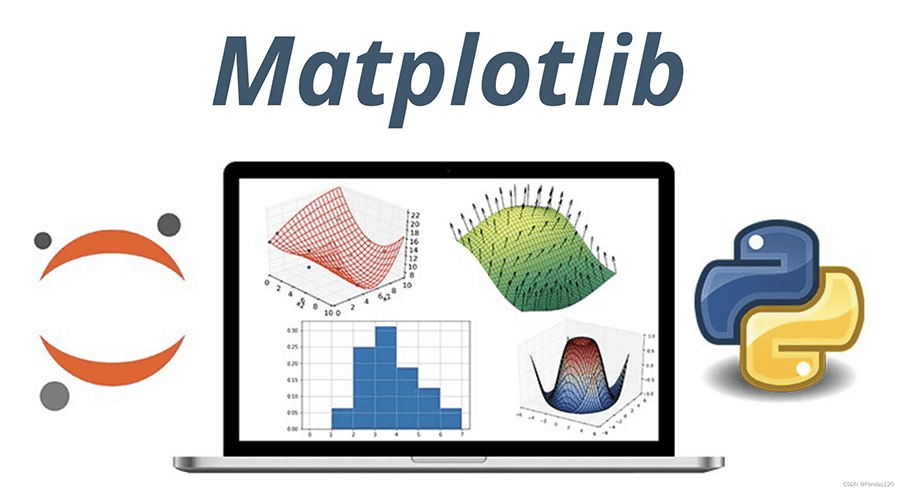
附:python使用matplotlib绘制表格不清晰的问题
from matplotlib import pyplot as plt # 分辨率设置 plt.rcparams['figure.dpi'] = 500
详细设置:
# 防止乱码,当然你也可以从配置上设置,不过需要下载字体包,第二行是防止一些符号显示有问题
plt.rcparams["font.sans-serif"] = ["simhei", "times new roman"]
plt.rcparams['axes.unicode_minus'] = false
# label字体大小
plt.rcparams['font.size'] = 10
# label位置靠右
plt.rcparams['legend.loc'] = 'upper right'
# 分辨率
plt.rcparams['figure.dpi'] = 500
# 大小
plt.rcparams['figure.figsize'] = (4, 4)总结
到此这篇关于python中matplotlib绘图保存图片时调节图形清晰度或分辨率的文章就介绍到这了,更多相关matplotlib调节图形清晰度或分辨率内容请搜索代码网以前的文章或继续浏览下面的相关文章希望大家以后多多支持代码网!

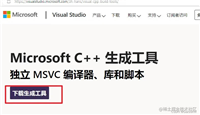





发表评论